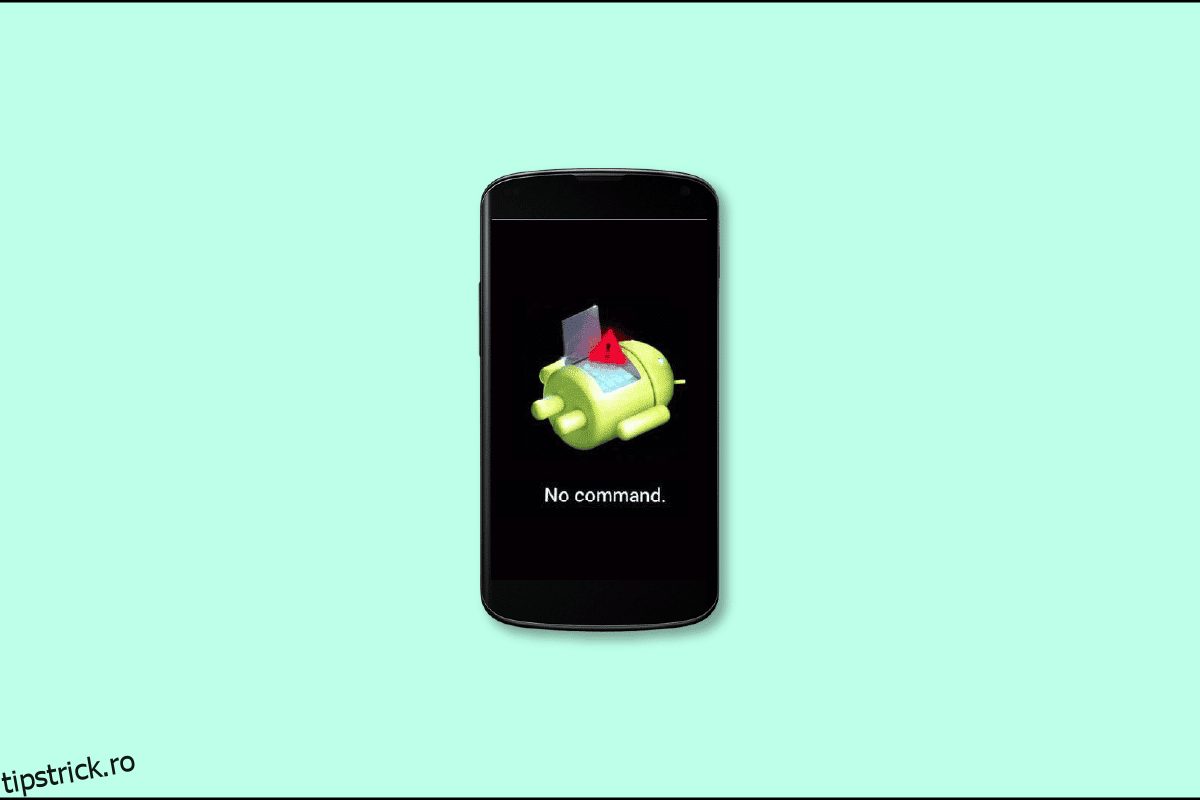Un număr mare de populație folosește telefoane Android și tocmai pe acest sistem de operare ne așteptăm să apară cea mai mică eroare. Dar o eroare care a fost prezentă cu utilizatorii de Android de mult timp nu este eroare de comandă pe Android. Eroarea fără comandă indică faptul că, în timp ce telefonul dvs. aștepta ordinul de a intra în modul de recuperare, în cele din urmă a eșuat. Așadar, pentru ca telefonul să revină la normal, aveți nevoie de remediere Android fără comandă.
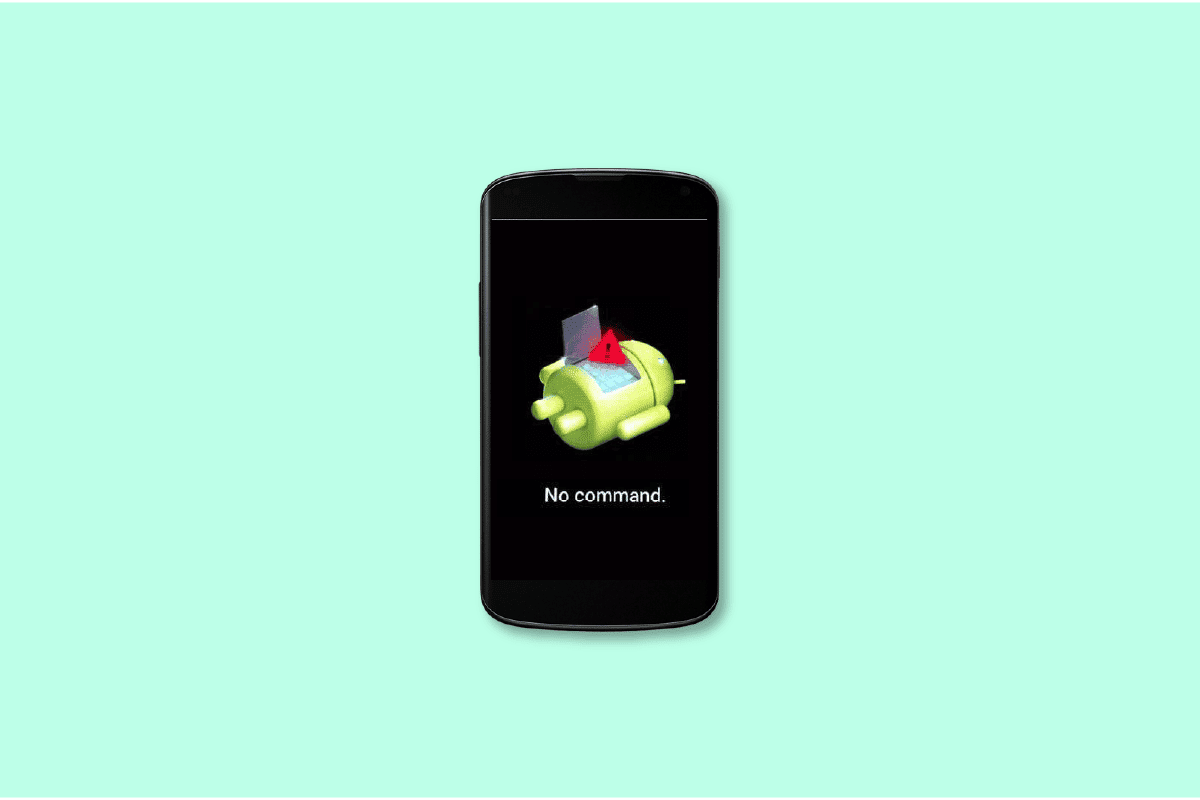
Cuprins
Cum să remediați eroarea Android No Command
Nicio comandă indică faptul că nu puteți utiliza interfața liniei de comandă pentru a accesa funcțiile dvs Android sistem, cum ar fi modul de recuperare și actualizarea software-ului. Ce indică atunci când tableta sau telefonul dvs. Android răspunde cu o „fără comandă”? Aceasta implică că dispozitivul aștepta instrucțiunile de a intra în modul de recuperare atunci când în cele din urmă a eșuat.
Care sunt motivele pentru care modul de recuperare Android nu funcționează?
Pot exista diverse motive pentru care vă confruntați cu o eroare fără comandă pe dispozitivul Android. Primul motiv poate fi că un program de pe dispozitivul dvs. funcționează defectuos, puteți întâlni această eroare. Acest mesaj de eroare va apărea dacă instalarea magazinului de aplicații a fost întreruptă din cauza unei erori în dispozitiv. Un alt motiv este că atunci când există o eroare în timpul instalării sau o actualizare a sistemului dvs. de operare Android, se manifestă problema fără comandă, dar cea mai probabilă cauză a acesteia ar putea fi o resetare necorespunzătoare a dispozitivului pe smartphone-ul Android.
Dacă nu aveți timp, motivele pentru un mod de recuperare, nicio problemă de comandă nu este rezumată mai jos:
- Dispozitivul Android a fost resetat incorect
- Eroare la o actualizare a sistemului de operare Android
- Întreruperea instalării în aplicație
- Accesul superutilizatorului a fost refuzat de smartphone-ul dvs
Metoda 1: Forțați repornirea dispozitivului Android
Efectuarea funcției de repornire forțată este ușor diferită în orice alt smartphone al companiei. Prin urmare, iată o listă cu cele mai populare mărci și cum să efectuați o repornire forțată pe acele dispozitive. Modul de recuperare Android care nu funcționează, de obicei, vă face să utilizați această opțiune. Consultați ghidul nostru pentru a reporni sau reporni telefonul Android.
-
Telefon Sony: Dacă doriți să reporniți dispozitivul forțat, apăsați lung simultan tastele de creștere a volumului și de pornire până când telefonul vibrează.
-
Telefon Samsung: timp de 10 secunde, țineți apăsate simultan butoanele de reducere a volumului și de pornire. Ecranul unui telefon Samsung va deveni gol. Așteptați ca telefonul să repornească singur după eliberarea ambelor taste.
-
Telefon Huawei: timp de zece secunde sau mai mult, apăsați simultan și mențineți apăsate butoanele de pornire și de volum (creștere sau micșorare volum).
-
Telefon Nokia: apăsați simultan butonul de pornire și tasta de creștere a volumului timp de aproximativ 15 secunde (sau până când telefonul vibrează).
-
Vivo: pentru o repornire forțată a telefonului, apăsați simultan și mențineți apăsate butoanele de pornire și de reducere a volumului.
-
Oppo: țineți apăsate tastele de pornire și de reducere a volumului în același timp pentru a forța telefonul să repornească.
-
Moto: apăsați și mențineți apăsat butonul de pornire de pe partea laterală a telefonului Android până când ecranul se oprește pentru a reporni dispozitivul. Telefonul va reporni singur.
Metoda 2: Scoateți bateria telefonului dvs
 Fotografie de Tyler Lastovich pe Unsplash
Fotografie de Tyler Lastovich pe Unsplash
Când încercați să intrați în modul de recuperare, nicio comandă nu poate fi o problemă cu care v-ați putea confrunta. Folosiți această metodă numai dacă vă este în regulă să scoateți bateria din telefonul Android. Vă rugăm să nu încercați să scoateți bateria de pe niciun telefon Android care este marcat ca având o baterie nedetașabilă. Alegeți o alternativă. Opriți telefonul înainte de a scoate bateria. Reinstalați bateria în telefonul Android după ce a trecut ceva timp. Reporniți Androidul pentru a vedea dacă eroarea a fost remediată. Este una dintre cele mai bune metode pentru remedierea fără comandă pentru Android dacă bateria telefonului este detașabilă.
Metoda 3: Resetarea din fabrică a dispozitivului Android
Metoda de resetare din fabrică poate fi utilizată dacă eroarea fără comandă apare pe ecran de mai multe ori pentru a încerca să remediați problema la rădăcină. Modul de recuperare Android care nu funcționează obligă un utilizator Android să folosească această opțiune. Pentru aceasta, urmați pașii de mai jos:
1. Deschideți aplicația Setări

2. Derulați în jos până la sfârșit până găsiți Sistem

3. Deschideți-l pentru a găsi opțiuni de resetare

4. Apăsați pe Ștergeți toate datele (resetarea din fabrică)

Metoda 4: Utilizați modul de recuperare
Când ecranul telefonului dvs. nu răspunde complet, singura opțiune rămasă este să intrați în modul de recuperare folosind tastele telefonului. Un lucru de remarcat aici este că modalitățile de a intra în modul de recuperare sunt diferite pentru fiecare model, așa că ați putea încerca următoarele combinații, deoarece ar putea funcționa pentru a remedia eroarea fără comandă Android.
- Apăsați lung butoanele de pornire, Acasă și Creștere volum
- Apăsați lung butoanele de pornire și de reducere a volumului
- Apăsați lung butoanele de pornire, pornire și de reducere a volumului.
- Țineți apăsate butoanele de pornire și de creștere a volumului.
După ce intrați în modul de recuperare, telefonul vă va afișa diverse opțiuni. Folosiți butoanele de creștere/reducere a volumului pentru a vă deplasa în sus și în jos și butonul de pornire pentru a selecta. Selectați fie opțiunea Ștergeți partiția cache, fie opțiunea de resetare din fabrică. Utilizați modul de recuperare fără remediere de comandă dacă încercarea dvs. anterioară de a intra în modul de recuperare a fost întreruptă.

Întrebări frecvente (FAQs)
Î1. Ce pot face cu modul de recuperare pentru Android?
Ans. Restaurează toate aplicațiile instalate de producătorul computerului dvs. și elimină aplicațiile pe care le-ați instalat.
Q2. Cum să remediați nicio eroare de comandă Pelton?
Ans. Butoanele de creștere a volumului și de pornire ar trebui să fie apăsate și menținute simultan. Eliberați ambele butoane simultan când se aprinde ecranul. Pentru a derula la elementul de meniu etichetat Wipe Cache Partition, utilizați butonul de reducere a volumului. Pentru a-l alege, apăsați butonul de pornire. Folosiți butonul de pornire pentru a reporni Peloton-ul când această procedură este încheiată.
Q3. Cum să remediați eroarea No Command pe Oculus Quest 2?
Ans. Repornirea hardware-ului ar trebui să fie primul pas. Țineți apăsat butonul de pornire timp de 10 până la 15 secunde, apoi lăsați dispozitivul să repornească normal sau apăsați și mențineți apăsate tastele de reducere a volumului și de pornire simultan timp de 10 secunde. Ar trebui să existe un meniu. Deplasați-vă în sus și în jos cu comenzile de volum în timp ce alegeți Exit and Boot Device Pentru a confirma, apăsați butonul de pornire.
***
Sperăm că acest ghid a fost util și că ați putut învăța cum să remediați Android no command și să eliminați eroarea fără comandă. Spuneți-ne care metodă a considerat cea mai ușoară. Dacă aveți întrebări sau sugestii, nu ezitați să le trimiteți în secțiunea de comentarii de mai jos.